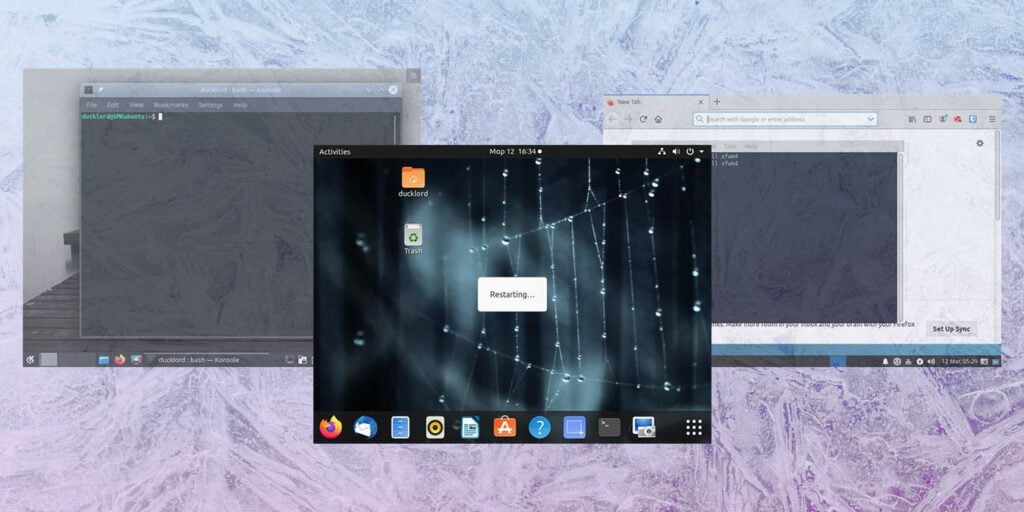Si bien Linux tiene la reputación de ser estable, capaz de seguir funcionando durante años, hay momentos en que el escritorio simplemente se congela y deja de responder a las entradas. Una de las soluciones más comunes para arreglar un escritorio congelado es reiniciar la PC. Una forma más fácil es simplemente reiniciar el escritorio.
Veamos cómo hacer esto en tres de los entornos de escritorio más populares: Gnome, KDE y XFCE. Usaremos Ubuntu (Kubuntu/Xubuntu) para esta ilustración.
Reiniciar Gnome en Ubuntu
Si su escritorio aún puede responder a su teclado, presione Alt + F2, escriba la letra única r en la ventana emergente y presione Entrar.
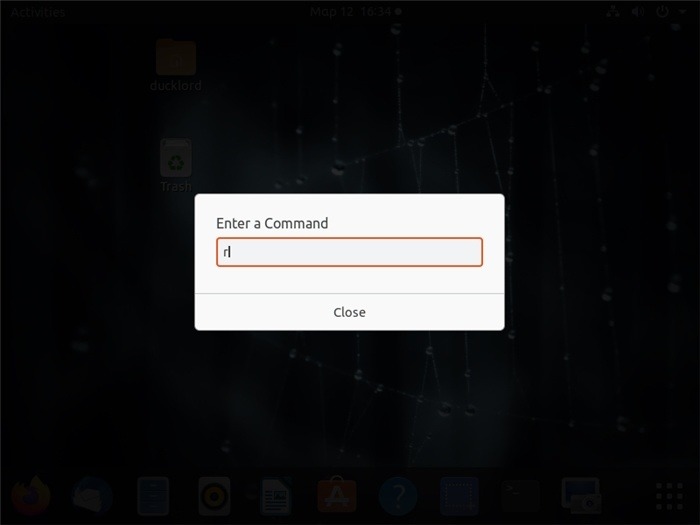
Esto reiniciará su entorno de escritorio sin mucho alboroto. Sin embargo, si su escritorio no responde a su entrada, tendrá que tomar medidas más drásticas.
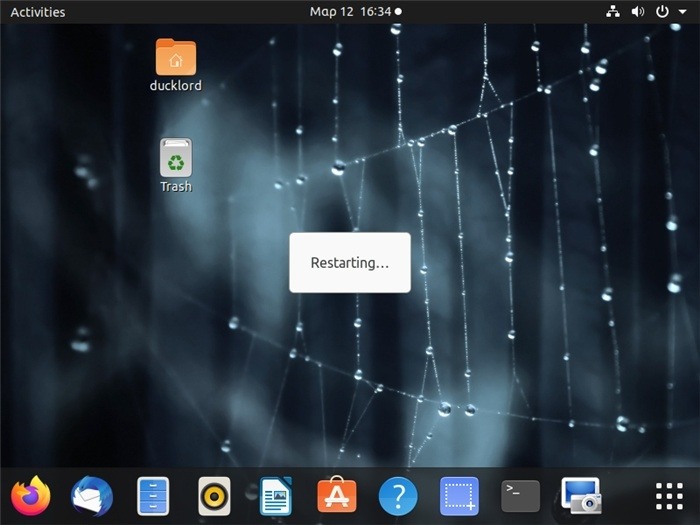
Presione Ctrl + Alt + F3 para acceder a la primera terminal fuera de su entorno de escritorio.
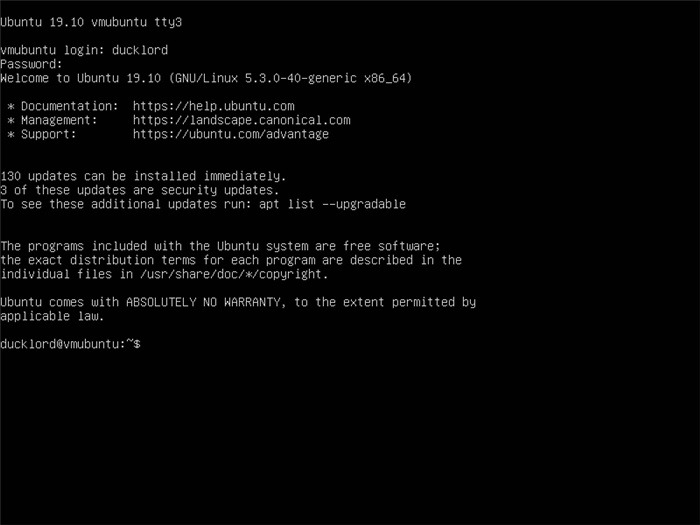
Ingrese el siguiente comando para reiniciar el entorno de escritorio Gnome:
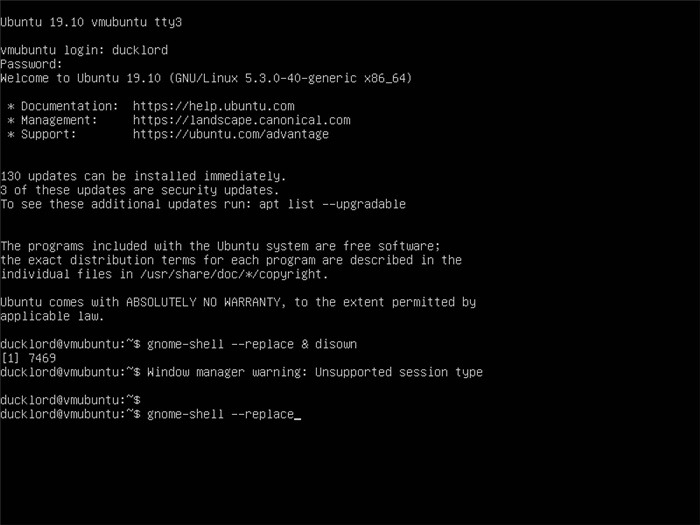
Presione Ctrl + Alt + F2 para regresar al escritorio y, si todo sale según lo planeado, una versión actualizada de su escritorio lo estará esperando.
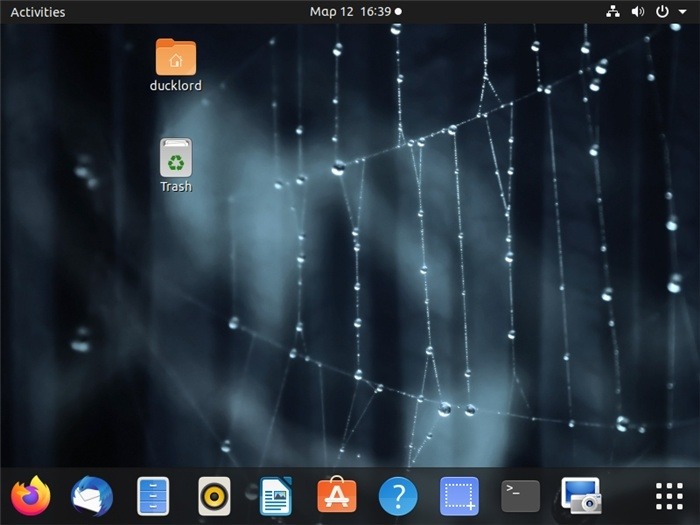
Si eso no funciona, puede intentar reiniciar el administrador de pantalla. Dado que el administrador de pantalla es la «base» en la que se ejecuta el entorno de escritorio, al reiniciarlo, también termina recargando el entorno de escritorio. Para ello, vuelve a la terminal e introduce lo siguiente:
sudo systemctl restart gdm
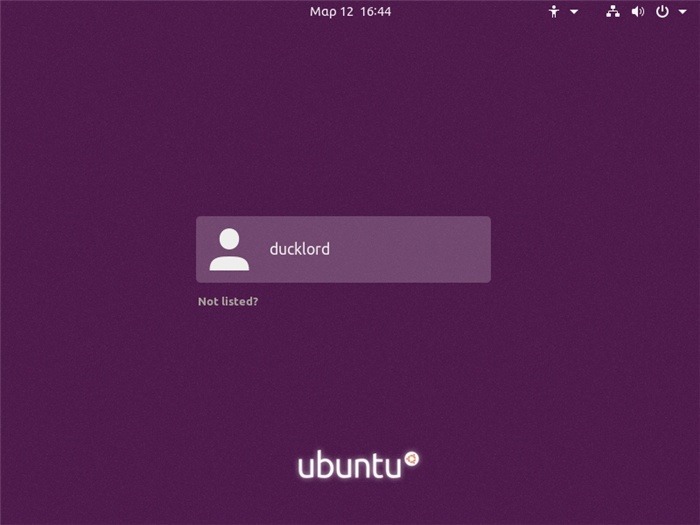
Tenga en cuenta que esto recarga completamente el entorno de escritorio, por lo que tendrá que iniciar sesión nuevamente desde cero.
Reiniciar KDE en Kubuntu
Reiniciar el entorno de escritorio KDE sigue el mismo enfoque que Gnome, pero existen pequeñas diferencias en los pasos individuales que deberá seguir.
Para empezar, y al menos en Kubuntu, el primer terminal disponible fuera de tu entorno de escritorio es tty2, por lo que tendrás que usar la combinación Ctrl + Alt + F2 para llegar allí.
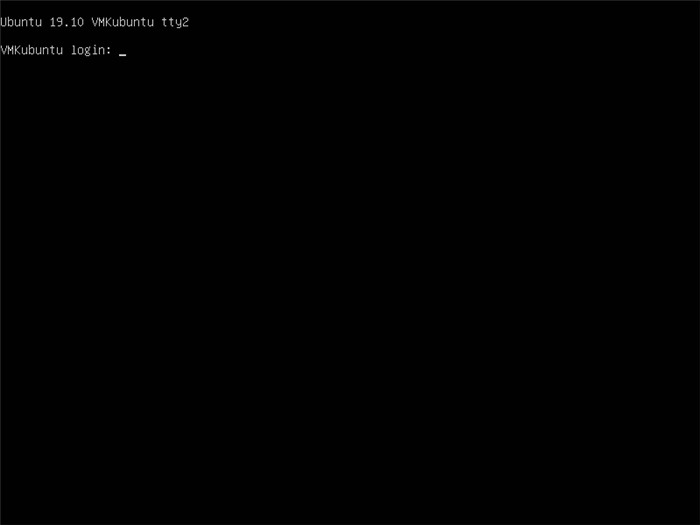
En las últimas versiones de KDE, la forma correcta de reiniciar el escritorio desde la terminal es:
kquitapp5 plasmashell && kstart5 plasmashell
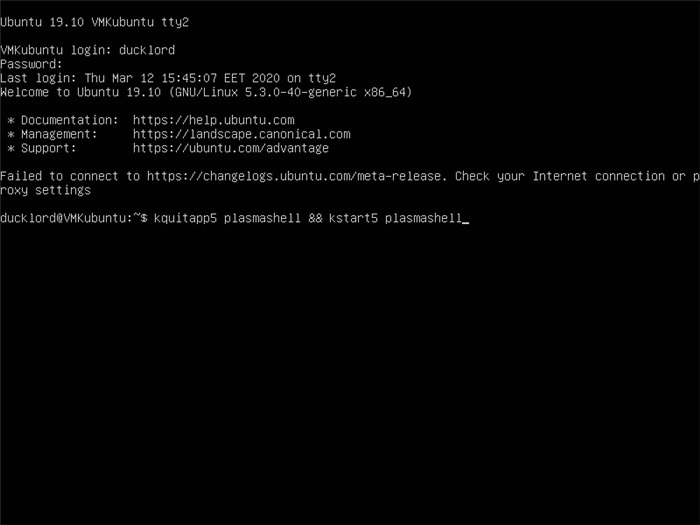
Si eso no funciona, también puedes probar:
Si eso también falla, vale la pena intentar reiniciar el administrador de pantalla como última opción antes de reiniciar toda la PC. Pruébalo con:
Sin embargo, tenga en cuenta que este reinicio forzado del entorno de escritorio también puede provocar la aparición de algunos mensajes de error.
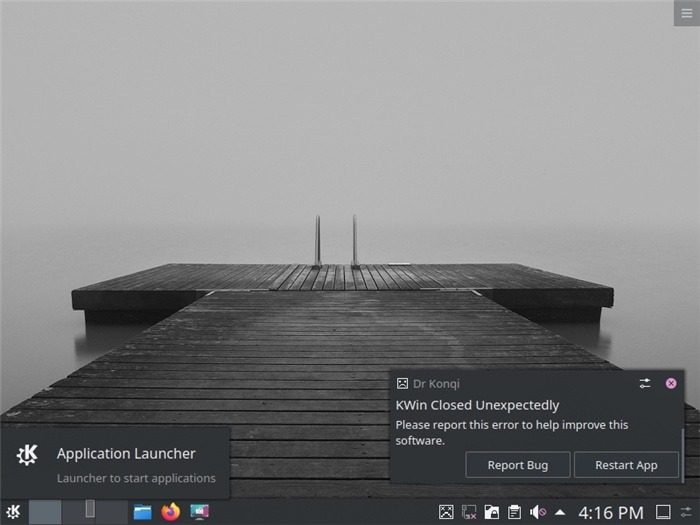
Reiniciar XFCE en Xubuntu
Dado que XFCE es un entorno de escritorio mucho más simple que Gnome y KDE, reiniciarlo también es más fácil.
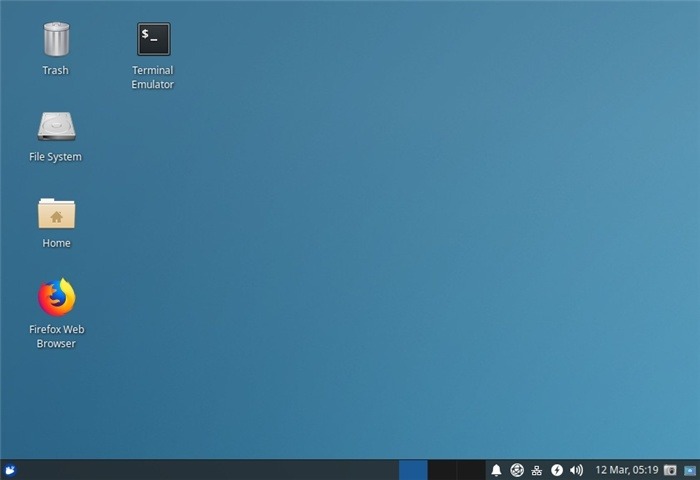
El elemento de escritorio principal de XFCE, y el que tiene más probabilidades de congelarse, es su panel. Para reiniciarlo, si su escritorio aún responde un poco, inicie una terminal usando la combinación Ctrl + Alt + T y escriba:
Este comando «matará» el panel. Para recargarlo, ingrese:
Para reiniciar todo el administrador de ventanas, vaya a la primera terminal disponible fuera de su escritorio. (En la instalación de Xubuntu, fue el primero, accesible con la combinación Ctrl + Alt + F1). Allí, pruebe el enfoque oficial:
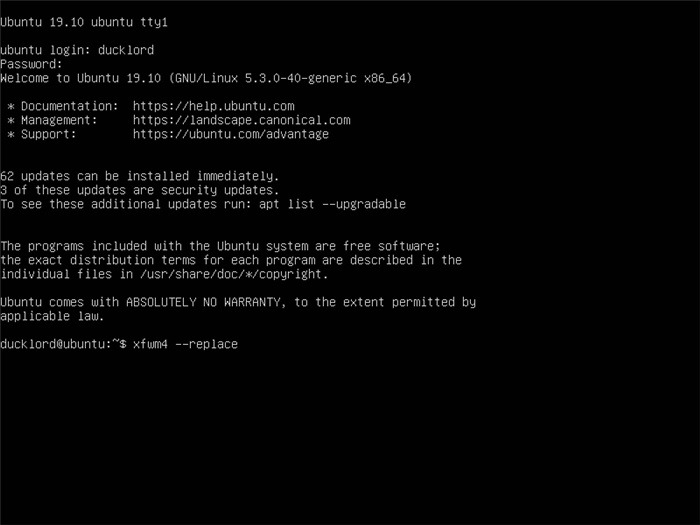
Si eso no funciona, pruebe el enfoque más contundente:
killall xfwm4 & xfwm4 & disown
Con suerte, su escritorio estará nuevamente en funcionamiento, esperándolo.
Los métodos anteriores deberían ayudarlo a salir de una situación de escritorio congelado muy fácilmente. Consulte también el método abreviado de teclado de GNOME para navegar mejor por el escritorio.